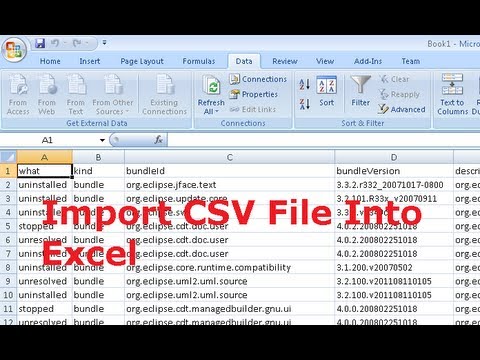
Sadržaj
Za uvoz CSV datoteke u popis kontakata za iPhone slijedite nekoliko koraka. To možete učiniti putem aplikacije dostupne u App Storeu (1,99 USD) ili ručno (besplatno). Odaberite najbolji način za vas i idite naprijed!
smjerovi

-
Otvorite upravitelja e-pošte (adresar za Mac korisnike ili Microsoft Outlook za PC) i uvezite CSV datoteku. Za naprednije savjete koristite softversku podršku (link potražite u referencama). Ako želite, uvozite izravno na Gmail ili Yahoo.
-
Spojite iPhone na računalo na kojem obično sinkronizirate iTunes spajanjem USB kabela.
-
Kliknite ikonu iTunes da biste otvorili program (ili pričekajte da se softver automatski otvori) i odaberite svoj iPhone s popisa uređaja.
-
Kliknite karticu "Info" i označite opciju "Sinkroniziraj kontakte s". Zatim odaberite program iz kojeg ste uvezli CSV - Outlook ili adresar - ili web - mjesto Gmail ili Yahoo. U ova dva uvjeta morat ćete unijeti podatke za prijavu i zaporku svoje e-pošte.
-
Označite opciju "Svi kontakti". Zatim sinkronizirajte iTunes na svoj iPhone klikom na gumb "Sinkronizacija" (obično u donjem desnom kutu). Spremni! Vaši novi kontakti trebali bi se pojaviti na vašem telefonu!
Ručno uvoz CSV datoteke na iPhone
-
Preuzmite aplikaciju "Contacts In: Import CSV & Manage Groups" (pogledajte vezu u odjeljku Reference). U App Storeu košta 1,99 USD.
-
Pošaljite CSV datoteku e-pošti postavljenoj na vašem iPhone uređaju ili aplikaciji putem aplikacije iTunes. Datoteka mora imati proširenje ".csv". Kada šaljete e-poštom, otvorite datoteku putem izvorne iPhone aplikacije (druge aplikacije za čitanje e-pošte ne prepoznaju aplikaciju "Kontakti u").
-
Otvorite aplikaciju "Kontakti u". On će prepoznati datoteku i naučiti vas korak po korak kako nastaviti s postavljanjem. Napomena: Ako je vaš iOS verzija 6, morate dopustiti aplikaciji da pristupi vašim kontaktima. Pogledajte sljedeći korak.
-
Otvorite postavke za iPhone, a zatim idite na "Privatnost". Odaberite "Kontakti" i promijenite "ON" pristup aplikaciji "Kontakti u".


